أساسيات حملة التسوق لحساب Adwords الخاص بك
نشرت: 2017-06-11تم التحديث الأخير في 27 يوليو 2021
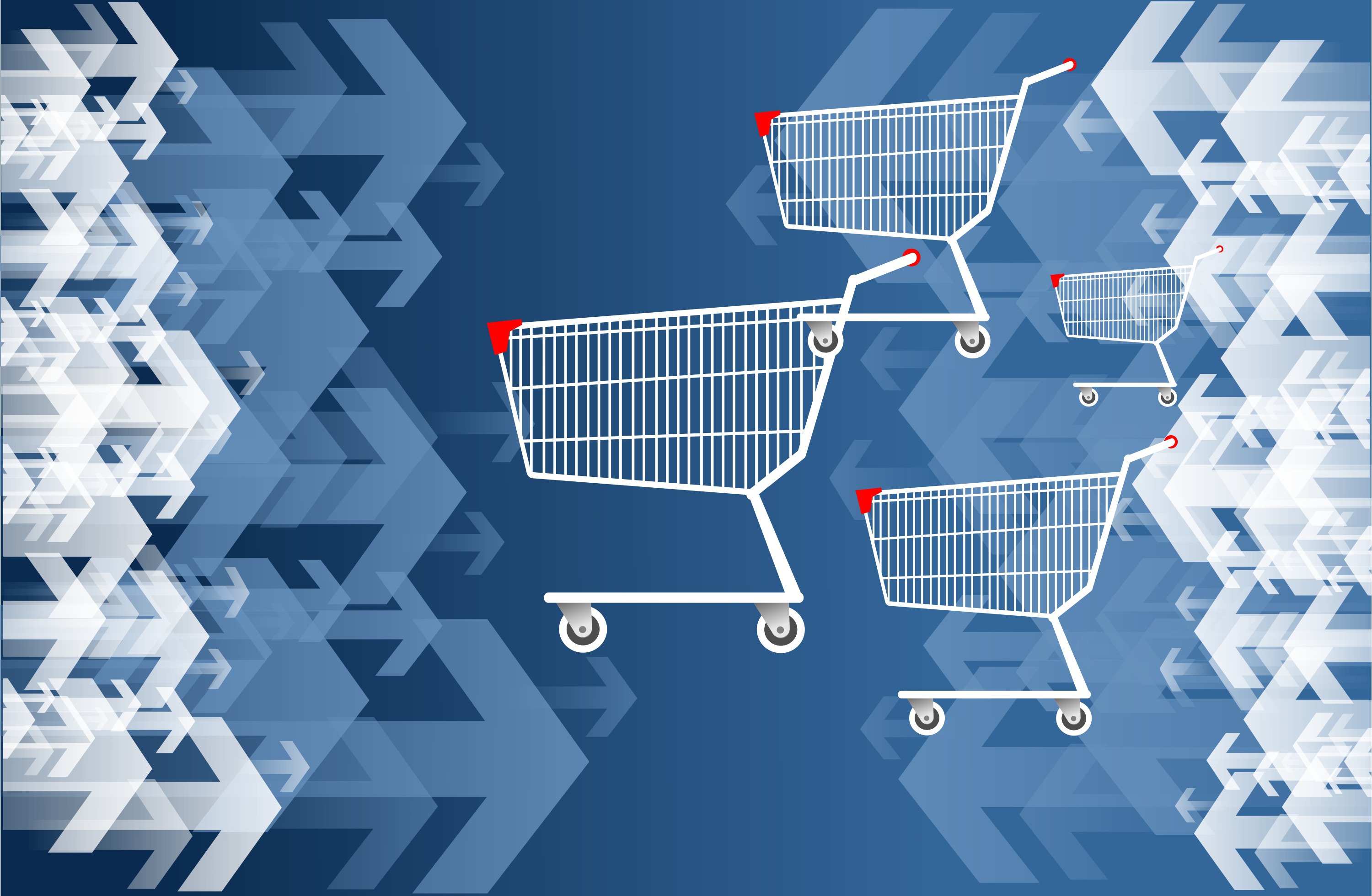 غالبًا ما تبدأ الإستراتيجية الناجحة بوجود الأجزاء المناسبة في مكانها الصحيح ، ويمكن أن تكون حملات التسوق من بين الحملات الأفضل أداءً ضمن حسابك في Google إذا كنت قد قمت بتعيين الإعدادات الأساسية ومعايير الخلاصة بشكل صحيح. هناك العديد من شركات التجارة الإلكترونية التي تبيع منتجاتها من خلال حملات البحث التقليدية وتعمل بشكل جيد جدًا مع ذلك وحده. تدرك شركات التجارة الإلكترونية نفسها أن حملة التسوق قد تكون مفيدة لهم ، ويدرك الكثير منهم مدى صعوبة إعداد حملة تسوق بسيطة. تعمل الخطوات والتعديلات الإضافية على تكثيف التحدي ، ويمكن أن يساعد إجراء تعديل بسيط مثل إنشاء حساب Merchant Center وتنشيطه قبل التمكن من تشغيل حملة Shopping في جانب Adwords ، في تسهيل العملية. سنستعرض بعض النقاط البسيطة للبحث عنها في إعداد حساب Merchant Center ، ونلقي نظرة فاحصة على كيفية جعل Adwords يسحب خلاصة البيانات لبدء تشغيل حملة التسوق الخاصة بك.
غالبًا ما تبدأ الإستراتيجية الناجحة بوجود الأجزاء المناسبة في مكانها الصحيح ، ويمكن أن تكون حملات التسوق من بين الحملات الأفضل أداءً ضمن حسابك في Google إذا كنت قد قمت بتعيين الإعدادات الأساسية ومعايير الخلاصة بشكل صحيح. هناك العديد من شركات التجارة الإلكترونية التي تبيع منتجاتها من خلال حملات البحث التقليدية وتعمل بشكل جيد جدًا مع ذلك وحده. تدرك شركات التجارة الإلكترونية نفسها أن حملة التسوق قد تكون مفيدة لهم ، ويدرك الكثير منهم مدى صعوبة إعداد حملة تسوق بسيطة. تعمل الخطوات والتعديلات الإضافية على تكثيف التحدي ، ويمكن أن يساعد إجراء تعديل بسيط مثل إنشاء حساب Merchant Center وتنشيطه قبل التمكن من تشغيل حملة Shopping في جانب Adwords ، في تسهيل العملية. سنستعرض بعض النقاط البسيطة للبحث عنها في إعداد حساب Merchant Center ، ونلقي نظرة فاحصة على كيفية جعل Adwords يسحب خلاصة البيانات لبدء تشغيل حملة التسوق الخاصة بك.
إنشاء حساب Google Merchant Center
يجب أن يكون لديك أولاً ما يسمى بحساب Google Merchant Center إذا كان هناك أي احتمال لوجود حملة تسوق على جانب Google Adwords. Google Merchant Center هو المورد الذي تستخدمه Google للتحقق من أن المنتجات التي تخطط للإعلان عنها في حملة التسوق تفي بسياستها وإرشادات المتطلبات لتلبية احتياجات المستهلكين. إذا لم يكن لديك Google Merchant Center ، فيمكنك بدء عملية إنشاء واحد بالانتقال إلى Google.com/merchants. بمجرد الوصول إلى هناك ، سيتم إرشادك خلال عملية إنشاء حساب بجميع معلومات تسجيل الدخول ، وما إلى ذلك.
بمجرد إنشاء Google Merchant Center الخاص بك ، فإن إحدى علامات التبويب الرئيسية التي تريد زيارتها أولاً هي علامة التبويب معلومات العمل الموجودة في القائمة اليسرى من الصفحة. بمجرد النقر فوق علامة التبويب معلومات العمل ، ستظهر لك بشكل افتراضي قسم حول عملك ، حيث سيطلب منك معلومات عملك مثل اسم عرض العمل ، وموقع الويب ، وعنوان العمل ، وجهة الاتصال الأساسية ، والاتصال الفني ، وجهة اتصال خدمة العملاء . هذه الحقول مطلوبة لتوضح لـ Google أنك وعملك هما ما تقوله أنت عندما تبدأ في الإعلان. الشفافية هي الهدف الرئيسي لـ Google عندما يتعلق الأمر بالباحثين الذين يأتون إلى Google لشراء المنتجات.
نحن رواد في مساعدة الوكالات على تقديم خدمات إدارة الدفع لكل نقرة لعملائها. هل يمكننا مساعدتك؟ تحقق من المزيد حول خدمات White Label PPC لمعرفة المزيد حول ما يمكننا القيام به لمساعدة وكالتك اليوم.
إثبات ملكية موقع الويب الخاص بك والمطالبة به في Merchant Center
بعد أن تملأ قسم حول عملك ، سترى علامة تبويب أخرى تقول فقط "موقع الويب" والتي سترغب في النقر فوقها بعد ذلك. بمجرد النقر فوق علامة التبويب "موقع الويب" ، سيظهر قسم يوفر لك إرشادات حول كيفية التحقق من موقع الويب الخاص بك والمطالبة به ، وهو الموقع الذي ملأته في قسم "حول عملك". عملية التحقق من موقع الويب الخاص بك والمطالبة به سهلة إلى حد ما ويمكن إجراؤها في غضون دقائق. على الرغم من أنه إذا كان لديك مطور يقوم بجميع الإضافات إلى موقع الويب الخاص بك أو يعمل من نوع تكنولوجيا المعلومات على الموقع ، فقد يحتاجون إلى المشاركة إذا كنت تخشى إفساد الأمور بنفسك. في كلتا الحالتين ، فإن التحقق من موقع الويب الخاص بك والمطالبة به يخبر Google بشكل أساسي "نعم Google ، هذا هو موقعي الذي أمتلكه ، ولدي الحقوق الكاملة فيه" ، وهي المعلومات التي يحاولون التحقق منها. لذلك ، يجب إكمال هذه الخطوة والتحقق منها بواسطة Google باستخدام علامتي اختيار أخضر عند اكتمال التحقق بشكل صحيح. أيضًا ، بمجرد أن تطالب بموقع الويب الخاص بك بشكل صحيح في قسم "موقع الويب" ، إذا عدت إلى قسم "حول نشاطك التجاري" ونظرت داخل علامة التبويب "موقع الويب" هناك ، فسترى علامة اختيار خضراء بجوار اسم موقع الويب الخاص بك أيضًا ، التي لم تكن موجودة قبل التحقق من موقع الويب الخاص بك والمطالبة به. بمجرد اكتمال هذه الخطوة ، يمكنك بعد ذلك النقر فوق علامة تبويب الشعار وإعلان شعار عملك بسرعة إذا كان لديك واحد ، عن طريق تحميل صورتك ضمن حدود الحجم المقبولة. إن إضافة شعار ليس شرطا لوجود حملة تسوق ، ولكنه قد يكون اختيارًا جيدًا إذا كنت فخوراً بشعارك.

إعدادات الشحن والضرائب في Merchant Center
في القائمة الموجودة في أقصى اليسار ، سترى أسفل علامة التبويب "معلومات العمل والمنتجات" مباشرةً ، وستظهر علامة التبويب "الضرائب" وعلامة التبويب "الشحن". ضمن علامات التبويب هذه ، ستحتاج إلى إدخال بعض التفاصيل حول كيفية إدخال بيانات مشترياتك الضريبية بناءً على شريحة ضريبة الولاية. على الرغم من وجود العديد من الطرق المختلفة لتضمين الضريبة على الشراء ، إلا أن Google تسمح بإدخال إعدادات ضريبية أبسط بكثير ، مثل مجرد استخدام ضريبة الولاية الخاصة بك لجميع عمليات الشراء مقابل إدخال ضريبة كل ولاية واحدة تلو الأخرى. إذا أصبحت الأمور صعبة بعض الشيء أثناء ترتيب جزء إعدادات الضرائب ، فقد يكون من الجيد الاتصال بـ Google وتأمين أحد ممثلي الهاتف المتاحين لإرشادك خلال الجزء الضريبي ، حتى تتمكن من التحقق مما هو مسموح به ومقبول. . ولكن مع ذلك ، يعد هذا القسم أحد الأقسام المطلوبة التي يجب ملؤها بشكل صحيح قبل أن تتمكن من تشغيل حملة تسوق.

بعد وضع إعدادات الضرائب في مكانها وقبولها وفقًا لمتطلبات Google ، يمكنك عندئذٍ بدء الجزء الثاني ضمن علامة التبويب "الشحن". ستكون هناك تفاصيل إضافية في علامة تبويب الشحن ستحتاج إلى ملؤها مقارنةً بما تم القيام به سابقًا مع إعدادات الضرائب. ستكون هناك معلومات شحن محددة ستحتاج إلى تضمينها مثل الدولة المستهدفة ، والمدة التقديرية لوقت العبور أثناء الشحن ، والحجم والوزن التقريبي لمنتجاتك التي يتم شحنها ، سواء كانت تكلفة الشحن تعتمد على الحجم والوزن أو إذا كان هناك سعر نوع سعر ثابت على الشحن ، وأخيرًا أي شركة Carrier يتم استخدامها لشحن منتجاتك. هناك عدد قليل من الخيارات التي ستجعل هذه العملية أسهل مثل "يقوم الناقل بحساب الشحن" ، مما يريحك من الاضطرار إلى معرفة حجم ووزن الشحنة التي سيتم شحنها. . ولكن هناك بعض الأدلة المفيدة لمساعدتك في ملء قسم الشحن وهناك مرة أخرى إذا أصبح هذا صعبًا للغاية بالنسبة لك ، يسعد ممثلو Google بمساعدتك خلال ساعات عمل Google.
الأقسام التي ناقشناها اليوم هي من بين الأقسام المطلوب ملؤها بشكل صحيح قبل اتخاذ أي خطوات أخرى. بمجرد تلبية هذه المتطلبات بأقسام مثل معلومات العمل والتحقق من موقع الويب والمطالبة بموقع ويب وإعدادات الضرائب وإعدادات الشحن ، يمكنك بعد ذلك الانتقال إلى ما هو مطلوب لخلاصة المنتج.
في منشور المدونة التالي ، سنتطرق إلى ما يتطلبه الأمر لبدء موجز المنتج ، وبعض الحقول المطلوبة اللازمة للحصول على موافقة من فريق التسوق في Google ، مما يسمح باستيراد خلاصة حساب التاجر الخاص بك بشكل صحيح إلى Google Adwords. إذا كان هناك خطأ واحد صغير في خلاصة المنتج ، فسيتم رفضه في جانب Merchant Center ، مما سيمنعه من الظهور في جانب Adwords.

معتمد من Google Adwords
استشاري قدرة شرائية
[بريد إلكتروني محمي]! شركة
بوبي بينا
